
时间:2020-10-29 08:25:28 来源:www.win10xitong.com 作者:win10
windows系统已经非常普及了,而且稳定性也相当的高。但是还是会遇到很多问题,比如Win10系统更新后开始菜单打不开就是其中一个。很多老鸟对这个Win10系统更新后开始菜单打不开的情况都不是很了解,那么这个Win10系统更新后开始菜单打不开问题该如何才能处理呢?方法肯定是有的,其实我们只需要这样简单的设置:1、右键开始菜单,点击选择"运行"。2、在运行窗口中,输入"Powershell",按下"确定"运行就很容易的把这个难题给解决了。不明白的话也没关系,下面还有更详细的Win10系统更新后开始菜单打不开的详尽处理步骤。
详细解决方法如下:
第一步:右键开始菜单,点击选择"运行"。
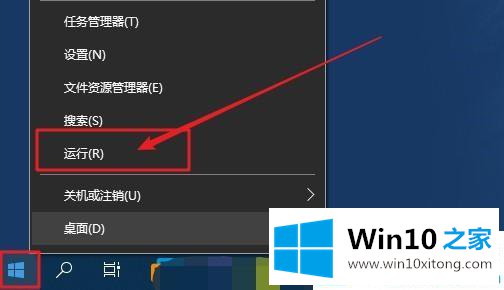
第二步:在运行窗口中,输入"Powershell",按下"确定"运行。
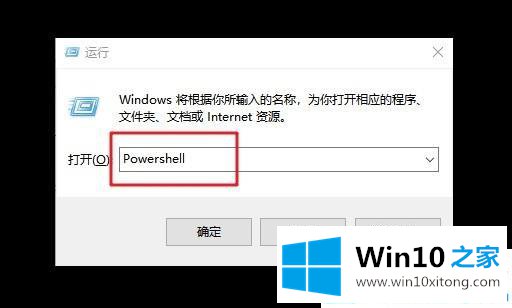
第三步:在窗口里输入或复制粘贴以下命令,注意只有一行!
【Get-AppxPackage | % { Add-AppxPackage -DisableDevelopmentMode -Register "$(.InstallLocation)\AppxManifest.xml" -verbose }】;
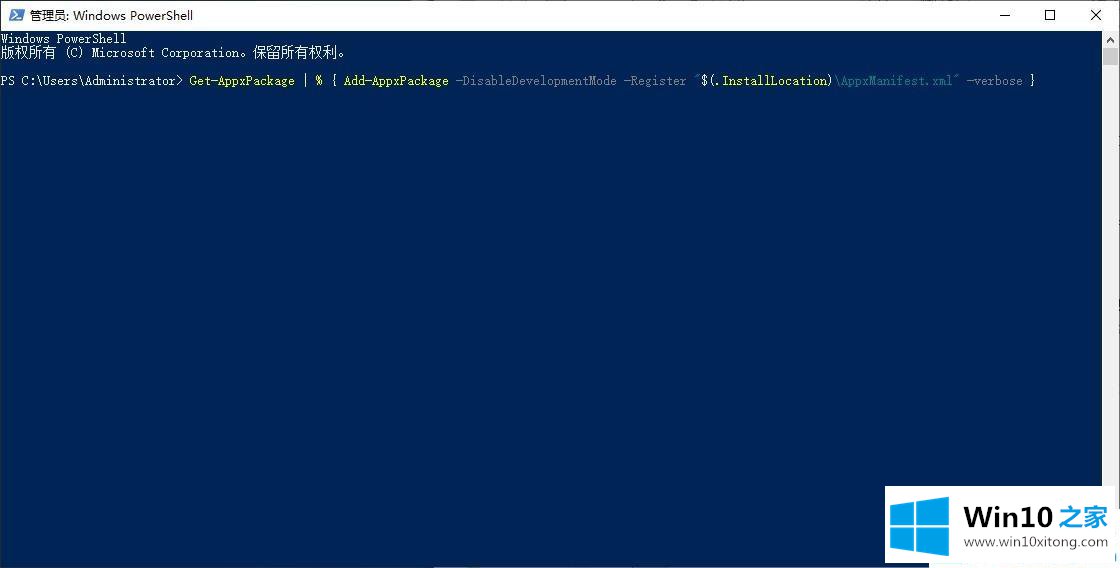
第四步:点击Enter键,等待修复命令运行完成,完成之后BUG就被修复了。
注意:运行过程当中,防火墙服务必须开启。任务管理器-服务中名称为"MpsSvc",描述为"Windows Firewall"的服务必须开启。
以上就是Win10系统更新后开始菜单打不开的详细解决步骤,遇到类似情况的用户们可以采取上面的方法来解决吧。
以上的内容主要说的就是Win10系统更新后开始菜单打不开的详尽处理步骤,很希望能够通过上面的内容对大家有所帮助,祝大家万事如意。